有不少用户在电脑中下载安装驱动精灵之后,发现每次都会自动开启护眼模式,许多用户并不喜欢这个功能,所以就想要卸载,那么驱动精灵护眼怎么卸载呢?下面给大家带来驱动精灵卸载护眼模式步骤。
具体步骤如下:
1、右击任务栏,点击“任务管理器”。
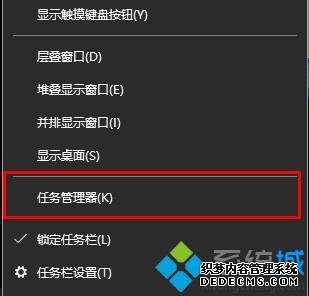
2、在任务管理器找到“护眼大师”,点击“结束任务”。
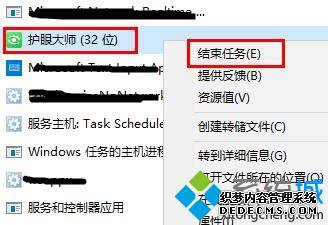
3、点击“此电脑”,选择“系统c盘”。

4、点击文件夹“Program Files(x86)”。
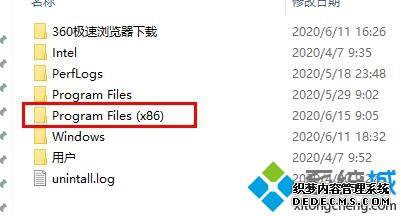
5、右击文件夹“kherlthey”点击“删除”即可。

上面给大家讲解的就是驱动精灵护眼的详细卸载步骤,大家可以参考上面的方法来卸载就可以了。
------相关信息------



